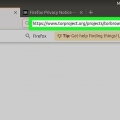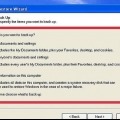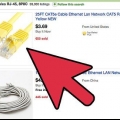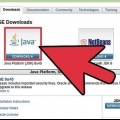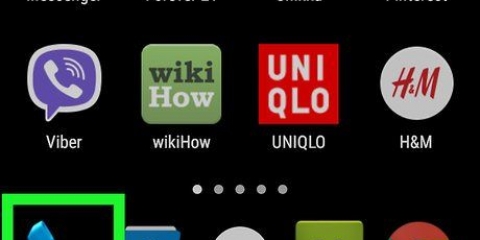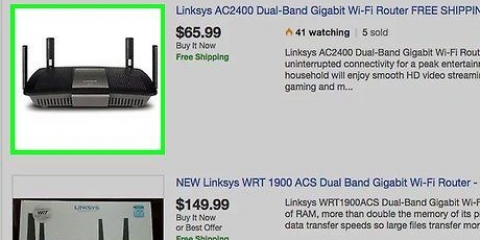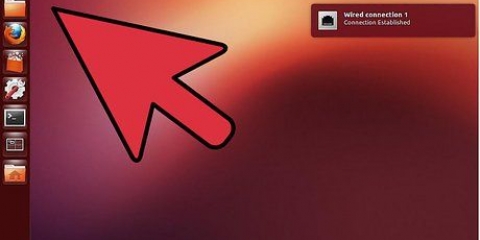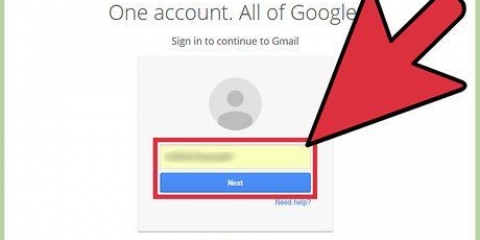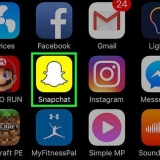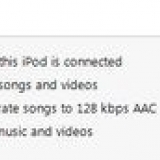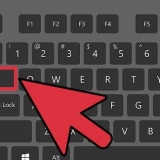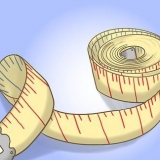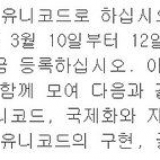3. Kør kommandoen `Xorg -configure`. 4. En ny fil er blevet oprettet i /etc/X11/ kaldet xorg.konf . Denne fil indeholder konfigurationsindstillingerne. Disse blev bestemt automatisk og kan allerede være tilstrækkelige. For at teste dette, brug `startx`. 5. Hvis XServeren ikke er startet, eller hvis konfigurationen ikke er helt tilfredsstillende, så læs videre. 6. Åbn filen `/etc/X11/xorg.conf`. 7. Der er mange sektioner, der hver styrer et andet aspekt af XServeren. Hvis XServer ikke er startet, skal du kontrollere gruppen `Enhed`. Her er et eksempel, men det vil variere efter system. Afsnit `Enhed` Identifikator "Enhed[0]" Driver `nvidia` Leverandørnavn `NVidia` BoardName `GeForce 6150 LE` EndSection Identifikator – enheds-id`et for serveren. Driver – Hvilken driver bruges til enheden. Nogle velkendte er: vesa (simpel, ingen 3D-understøttelse), nv (for Nvidia-kort, ingen 3D-understøttelse) og NVidia (for Nvidia-kort, 3D-understøttelse, skal downloades og installeres som normalt). VendorName – Ikke særlig vigtigt, angiver, hvem der har lavet chaufføren. BoardName – Indikerer hvilken enhed dit grafikkort er. 10. For at konfigurere musen skal du flytte gruppen `InputDevice` med indtastningen `Identifier `Mouse[1]. Afsnit `Inputenhed` Identifikator "Mus[1]" fører `mus` Mulighed `Knapper` `5` Mulighed `Enhed` `/dev/input/mus` Mulighed `Name` `ImPS/2 Generic Wheel Mouse` Mulighed `Protokol` `explorerps/2` Mulighed `Sælger` `Sysp` Mulighed `ZAxisMapping` `4 5` EndSection Ovenstående input styrer musen. Denne sektion vil sandsynligvis allerede være blevet genereret korrekt automatisk. Indtastningen `Driver` angiver, hvilken driver der skal bruges. Medmindre du ved, at dette burde være noget andet, så lad din mus være uændret. Forskellige `Option`-indgange er angivet til redigering af protokollerne samt andre avancerede ting relateret til musen. Det er bedst at lade disse indstillinger ligge. Afsnit `Inputenhed` Identifikator "Tastatur[0]" Driver `kbd` Mulighed `Protokol` `Standard` Mulighed `XkbLayout` `os` Mulighed `XkbModel` `microsoftpro` Mulighed `XkbRules` `xfree86` EndSection Her finder du mange forskellige muligheder, men du vil sandsynligvis kun ændre `XkbLayout` og `Driver`. `Option `XkbLayout` angiver layoutet af tastaturet. Du kan indtaste en kode for at fortælle computeren, hvad hver tast gør. Driveren er bedst at lade være alene, da `kbd driver` kan køre næsten alle tastaturer, ligesom musedriveren er velegnet til næsten enhver mus. Afsnit `Monitor` Identifikator "Monitor[0]" Leverandørnavn `VSC` Modelnavn`VIEWSONIC A70` UseModes`Modes[0]` Skærmstørrelse 310 232 HorizSync30.0 - 70.0 VertRefresh 43.0 - 180.0 Mulighed `CalcAlgorithm` `XServerPool` Mulighed `DPMS` EndSection De fleste af alle indstillinger, såsom MonitorName, er klare. Du kan også indstille DisplaySize, HorizSync og VertRefresh, men det er de indstillinger, der kan beskadige dit system, så lad dem være i fred. Afsnit `Modul` load`dbe` indlæs `type1` indlæs `freetype` indlæs `extmod` indlæs `glx` EndSection Modulet glx indstiller 3D-grafikken. Det gratis typemodul er vigtigt for skrifttyper. Afsnit `Filer` InputDevices`/dev/gpmdata` InputDevices`/dev/input/mus` FontPath `/usr/share/fonts/misc:unscaled` FontPath `/usr/share/fonts/local` FontPath `/usr/share/fonts/75dpi:unscaled` FontPath `/usr/share/fonts/100dpi:unscaled` FontPath `/usr/share/fonts/Type1` FontPath `/usr/share/fonts/URW` FontPath `/usr/share/fonts/Speedo` FontPath `/usr/share/fonts/PEX` FontPath `/usr/share/fonts/cyrillic` FontPath `/usr/share/fonts/latin2/misc:unscaled` FontPath `/usr/share/fonts/latin2/75dpi:unscaled` FontPath `/usr/share/fonts/latin2/100dpi:unscaled` FontPath `/usr/share/fonts/latin2/Type1` FontPath `/usr/share/fonts/latin7/75dpi:unscaled` FontPath `/usr/share/fonts/baekmuk:unscaled` FontPath `/usr/share/fonts/japanese:unscaled` FontPath `/usr/share/fonts/kwintv` FontPath `/usr/share/fonts/truetype` FontPath `/usr/share/fonts/uni:unscaled` FontPath `/usr/share/fonts/CID` FontPath `/usr/share/fonts/ucs/misc:unscaled` FontPath `/usr/share/fonts/ucs/75dpi:unscaled` FontPath `/usr/share/fonts/ucs/100dpi:unscaled` FontPath `/usr/share/fonts/hellas/misc:unscaled` FontPath `/usr/share/fonts/hellas/75dpi:unscaled` FontPath `/usr/share/fonts/hellas/100dpi:unscaled` FontPath `/usr/share/fonts/hellas/Type1` FontPath `/usr/share/fonts/misc/sgi:unscaled` FontPath `/usr/share/fonts/xtest` FontPath `/opt/kde3/share/fonts` EndSection Bemærk, at skrifttyper normalt registreres automatisk af Xorg-configure - hvis ikke, kan du tilføje en ny post såsom `FontPath path_to_fonts` for at indlæse dem alligevel. Sektion `Serverlayout` Identifikator `Layout[alle]` Skærm `Skærm[0]` 0 0 InputDevice `Keyboard[0]` `CoreKeyboard` InputDevice `Mouse[1]` `CorePointer` Mulighed `Klon` `fra` Mulighed `Xinerama` `fra` EndSection Her finder vi mange vigtige muligheder. De er yderligere forklaret nedenfor. InputDevice – Beder XServer om at bruge en oprettet enhed. Mulighed `Klon` – Hvis der bruges flere skærme eller grafikkort, angiver du, om alle skærme skal vises ens eller ej. Mulighed `Xinerama` – Hvis der bruges flere grafikkort eller skærme, angiver dette, om de skal fungere som separate skriveborde eller ej.
Konfigurer x11 i linux
I Linux-verdenen giver X11 (XFree86 eller Xorg) de nødvendige værktøjer til at køre grafikapplikationer. Uden disse programmer kunne du stadig kun arbejde med kommandolinjen i Linux. Denne artikel forklarer, hvordan du konfigurerer X11 på din computer.
Trin
1. Du skal have X11 installeret. Dette er sandsynligvis allerede gjort af din distributions installationsprogram. Hvis du ikke har det installeret, kan du kompilere det fra kildekoden ved hjælp af oplysningerne på denne hjemmeside (http://www.linux fra bunden.org/blfs/view/cvs/x/xorg7.html).
2. Tryk på Ctrl-Alt-F1-tasterne og log ind som root, når den virtuelle terminal er åben.
8. For at konfigurere `Enhed`-gruppen skal du bruge følgende muligheder:
9. Du kan også konfigurere inputenhederne, såsom en mus og et tastatur.
11. Derudover kan du også konfigurere tastaturet.
12. Du kan også konfigurere skærmen. Vær meget forsigtig med dette, fordi forkerte indstillinger kan permanent beskadige din skærm. Rådet er derfor ikke at ændre denne del.
13. Forskellige moduler kan indlæses i XServer ved opstart for at aktivere ting som skrifttyper og 3D-grafik. Disse er specificeret i input `Modul`.
14. Parameteren `font` er meget vigtig for et grafikprogram. Du kan redigere `font`-stierne, som fortæller XServer, hvor de skal finde skrifttyperne.
15. Det sidste afsnit, vi dækker her, er `ServerLayout`. Dette styrer ting som flere desktops og specificerer, hvilke enheder der skal bruges.
Tips
- Din distribution kan komme med et værktøj til at konfigurere dette for dig, eller i det mindste præsentere det på en lettere måde.
- Normalt kan Xorg -configure nøjagtigt registrere enheder automatisk, så avanceret redigering er ofte ikke nødvendig.
Advarsler
- Redigering af denne server kan forårsage problemer, såsom ikke at indlæse dit skrivebord eller beskadige din skærm.
- Som med redigering af en systemfil, er der fare for, at din computer bliver permanent beskadiget.
Artikler om emnet "Konfigurer x11 i linux"
Оцените, пожалуйста статью
Populær